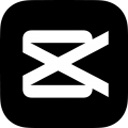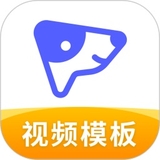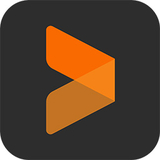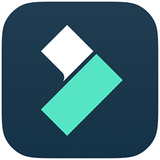蜜蜂剪辑简介
蜜蜂剪辑是一款功能专业操作简单的视频剪辑软件,适合任何视频剪辑场景,制作抖音视频、剪辑vlog、短视频制作等。已经帮助全球100w位用户剪辑精彩视频!支持剪辑16:9、4:3、1:1、9:16和3:4的视频,完美适配各大视频平台,允许自定义视频参数,让配色更符合心意,蜜蜂剪辑提供视频方向、速度、对比度、饱和度、亮度和色调等参数校正选项,让你对画面精雕细琢。
蜜蜂剪辑可以在各种场合帮助你做出专业视频,在教学领域、产品介绍、短视频制作、营销视频、培训会议、婚礼纪念等都会成为你的不二之选。提供贴合生活和工作的模板,友好的交互,让你的视频生活更美好。
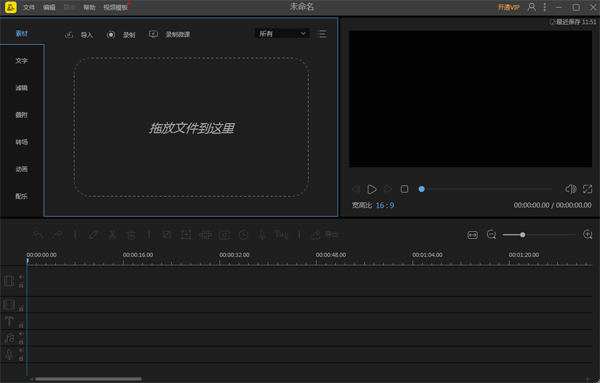
【轻松操作,一键式视频剪辑体验】
• 设有两条画中画视频轨道,自由地在视频嵌入多个画面
• 做出分屏视频效果,在视频里加入图片、表情包等自定义元素,将剪辑化繁为简
【激活灵感,无限创意】
• 贴合潮流热点更新的素材库,你可以在这里随意下载字幕、滤镜、叠附、转场、动画、音乐等素材
• 找到最贴近视频剪辑需求的元素,挑选后放置轨道上就能给视频画龙点睛,成为你剪辑旅途中的灵感缪斯。
【多场景适用,蜜蜂剪辑随时待命】
• 个人、商店或是企业,都能在蜜蜂剪辑中找到合适的解决方案
• 可满足vlog视频、影视混剪、游戏解说、电子相册制作、淘宝主图视频、企业宣传片、线上网课制作等需求。
蜜蜂剪辑优势:【基础剪辑,一应俱全】
1、剪切
分割、删除、合并一气呵成,多轨道同时剪辑,素材随意拖动,配合快捷键操作让每个人都可以享受大师级的流畅剪辑体验
2、字幕
强大的字幕素材库,提供了设计师精心设计的片头,标题和字幕素材下载,实用、美观或潮流,由你做主
3、裁剪
视频画面一键剪裁,剪掉画面多余或瑕疵部分,勾选保持画面宽高比,避免视频出现黑边现象,零基础也能快速上手
4、音乐
内置音乐&音效素材库,打开软件即可试听选用无版权音乐,轻轻一点就能添加BGM,还能为视频提取音频,调整音量和加上淡入淡出效果
蜜蜂剪辑核心功能
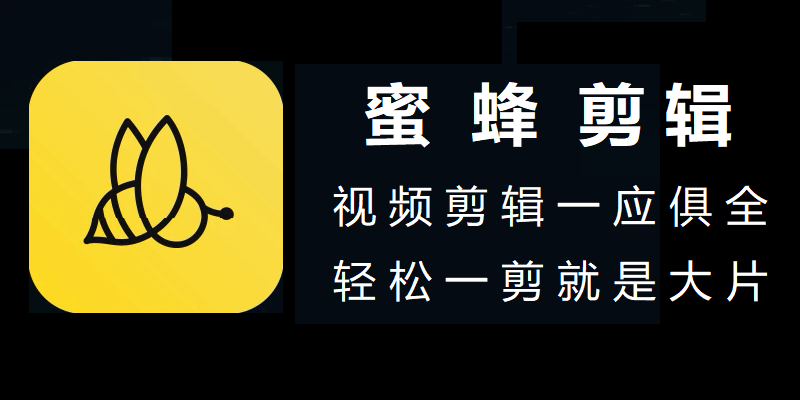
1.视频编辑比例
软件支持多个平台的视频编辑比例,如一般视频平台的16:9(横屏),抖音、微视、微信视频动态的9:16(竖屏)、淘宝主图视频3:4、传统视频4:3、Ins视频1:1、视频号视频6:7和超宽屏21:9,满足多种剪辑需求。
2.多轨道
软件允许每类素材多开轨道,叠加滤镜、叠附、动画、文字等特效效果,更加直观的编辑视频,增加画面层次感。
3.内含多种特效素材
软件内置了配乐、文字、滤镜、转场、叠附和动画等上百种素材效果,用户可自由添加到视频上,丰富画面趣味性。
4. 字幕配置
软件提供添加及编辑字幕功能,具有丰富的字幕样式调整功能,也支持分割合并字幕,让您快速配置出漂亮个性的字幕。
5.调整视频参数
双击轨道上的视频即可对亮度、对比度、饱和度、色调数值精准调整,旋转视频方向,倒放视频,设定背景音乐音量,增加淡入淡出效果等。
6.导出设置
软件支持多种视频音频格式输出,如MP4、WMV、AVI、MKV、MOV和Gif等,提供帧率、比特率、清晰度、编码器等多种设置选项。
蜜蜂剪辑软件特色
精准分割画面节点,一键删除拼接片段
通过放大缩小时间线,或直接用鼠标拖拽,以帧为单位剪辑制作,不容错过每一分每一秒

丰富的叠附和滤镜样式,视频后期如此简单
强大的素材库让你无需额外寻找下载插件,简单一点即可添加潮流贴纸、酷炫滤镜
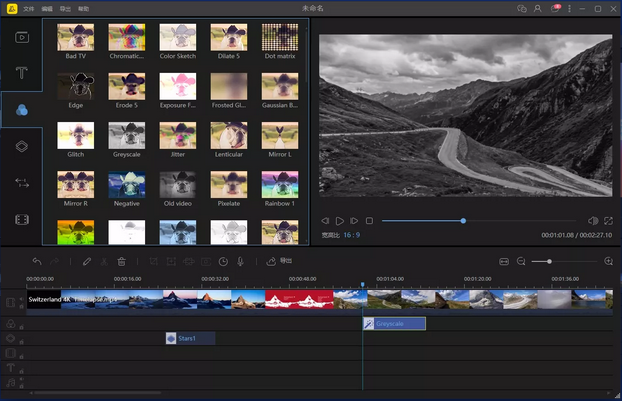
告别单调的文字注释,花式添加字幕增亮点
为用户量身定制的字幕制作界面,支持自定义字幕的动效、颜色、字体、位置,更多花样等你发掘

实现音频快速编辑,替换背景音乐不求人
BGM是视频的灵魂,内置海量音效配乐库,支持导入多种音频格式,助你轻松变剪辑大神
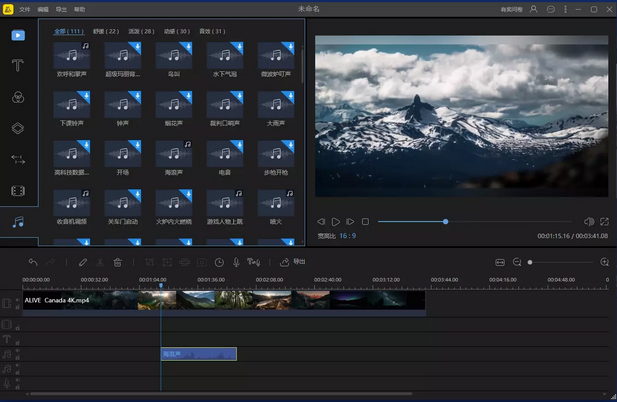
配合多样转场效果,视频衔接更自然
画面过渡搭配使用丰富多彩的转场,一键随机应用到全部,轻松做出电影级效果,制作高级感视频相册
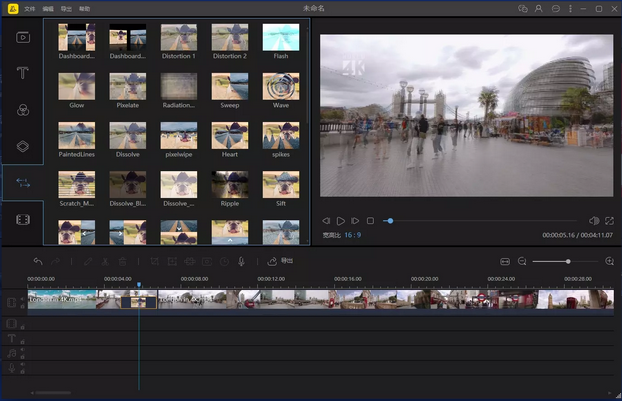
巧用马赛克功能,让观看更舒心
视频难免会出现各种水印或瑕疵,蜜蜂剪辑提供了自然不突兀的马赛克可轻松遮挡多余标记,还你干净画面
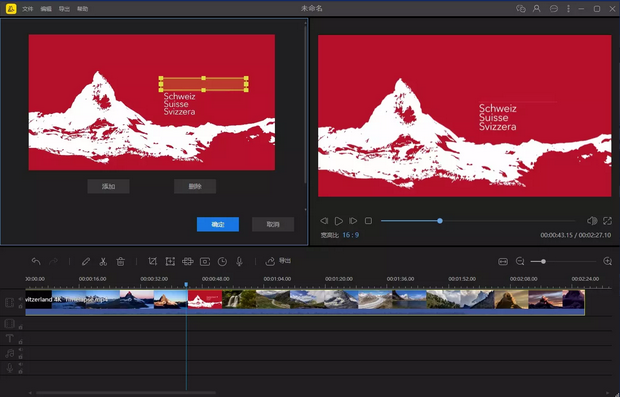
轻松录制画外音,视频配音超方便
做好的视频画面可以一键点击录制麦克风声音,一边预览画面一边同步录制,效果更加流畅无损
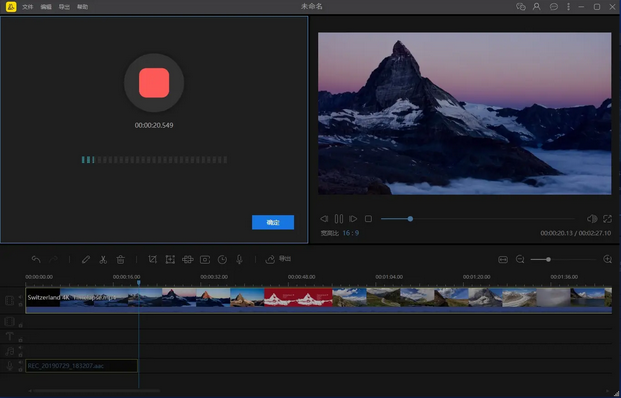
语音文字互转,AI智能配音批量上字幕
已有背景音的视频可转换为字幕,自动卡点精准识别;手动输入的字幕可转换为音频,支持中英两种语言
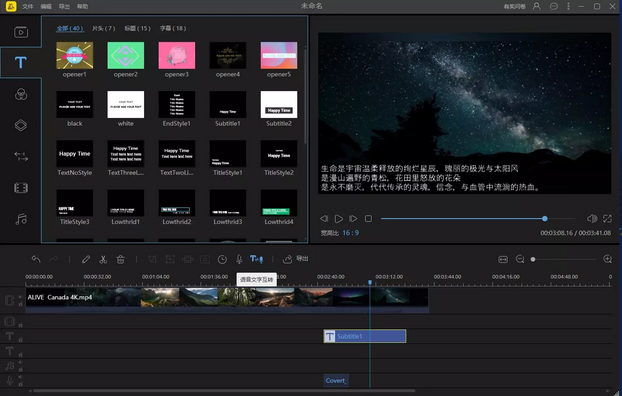
蜜蜂剪辑安装步骤
1、在本站下载最新安装包,一键安装
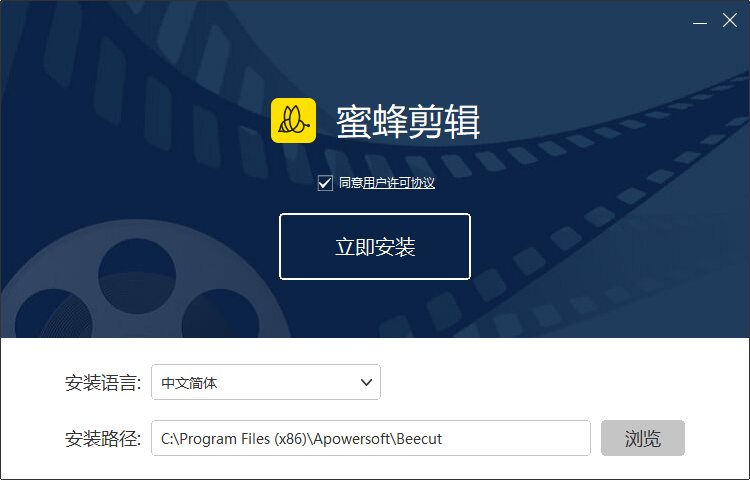
2、安装进行中,耐心等待
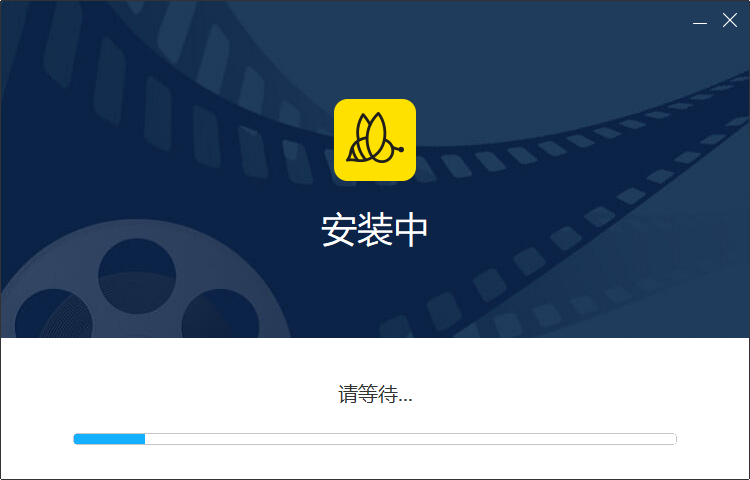
3、安装完成即可使用
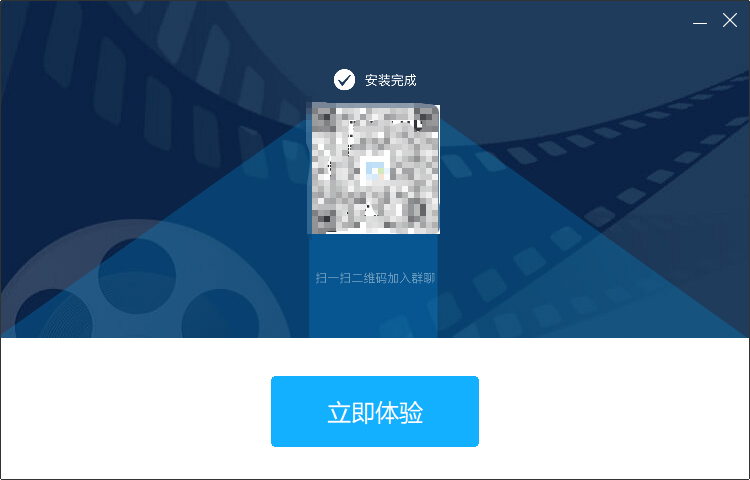
使用方法
蜜蜂剪辑怎么剪辑音乐?
导入音乐
1、启动软件,依次点击“导入”>“导入文件”,将我们电脑上的音乐导入软件。
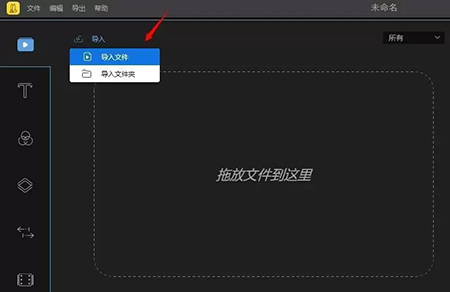
2、除了可以在软件中点击“导入”来添加音乐外,也可以直接用鼠标将音乐文件拖入软件的素材区。
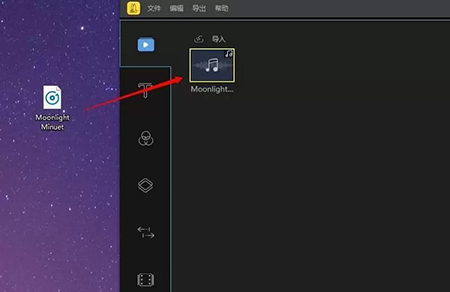
剪辑音乐
1、音乐导入成功后,点击音乐右下角的“+”,或者直接将音乐拖入下方的音频轨道。
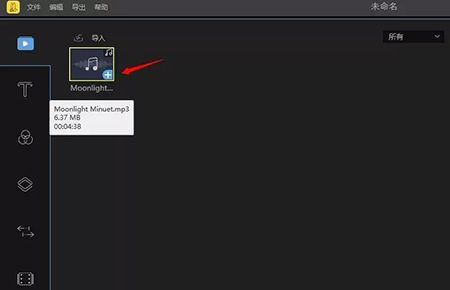
2、音乐拖入音频轨道后,点击预览窗口的播放按键可以播放。
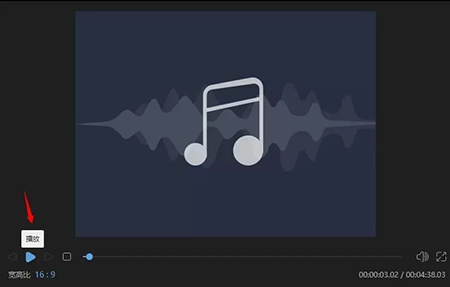
3、当音乐播放到你想切分的时间点时,暂停播放,点击工具栏的“分割”键可以将音乐分割开。当然,你也可以直接拉动时间轴至切分的时间点,分割音乐。
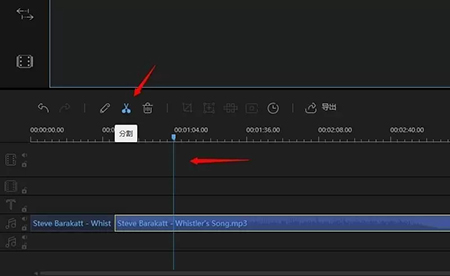
4、分割后的音乐如果是我们不需要的,可以在选中后点击工具栏的“删除”按键来删除,或者也可以在选中音频后,直接点击键盘上的“Delete”键来完成此操作。
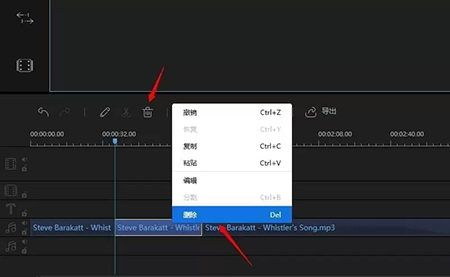
5、双击音频轨道上的音乐,在弹出的音频编辑框下,可以对音乐的播放速度、音量进行调整,同时还可以为音乐加入淡入淡出效果。
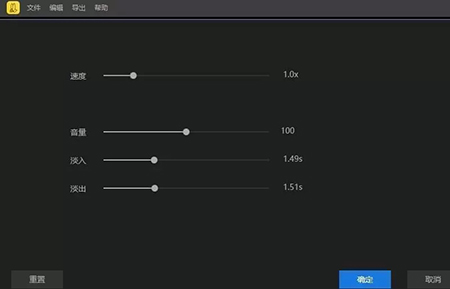
导出音乐
音乐剪辑完成并播放没有问题后,点击“导出”。在导出框内,依次选择“音频”>“MP3”或者“AAC”后,点击“导出”即可。
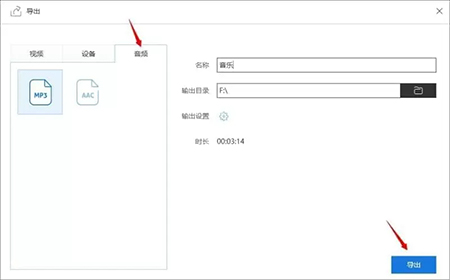
以上就是用蜜蜂剪辑快速剪辑音乐的详细步骤,大家学会了吗?是不是超级简单,学会的话就赶快动手剪辑自己的专属音乐吧~
软件问答
软件无法登陆怎么办?
看看电脑系统是否是为Windows XP或Windows Vista系统,这两个系统不支持运行软件,请升级到Win7及以上的系统方可正常登录
打开IE浏览器,点击“设置”——“关于Internet Explorer”看看你的IE浏览器版本号是否为IE11,如果低于11的话则可能无法正常显示登录界面,请升级到11及以上
查看是否开启了代理。打开IE浏览器,点击“设置”——“Internet选项”——“连接”——“局域网设置”,确保所有选项保持不要勾选的状态,按确定,再重启软件试试登录。
重置一下IE浏览器。点击“设置”——“Internet选项”——“高级”,选择“重置”,确定重置,重启软件再试试登录。
上述的解决方案如果不能解决问题,请给官方客服提交日志反馈。点击软件顶部上方三个点的按钮,“帮助”——“反馈”,填好你的邮箱地址,描述一下问题,附上不能登录的图片,保持勾选使用日志,按确定发送即可。
小编寄语
蜜蜂剪辑,操作简单,功能丰富,热门特效素材应有尽有,轻松一剪就是大片级别。
软件截图
精品软件
下载地址
- PC版

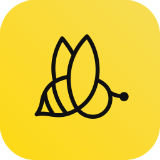
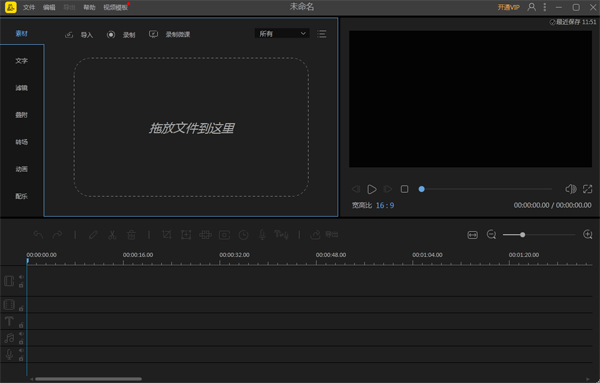















































 风云视频转换器升级版正式版1.24.9.131官方版
风云视频转换器升级版正式版1.24.9.131官方版 ProDAD VitaScene正式版4.0.288官方版
ProDAD VitaScene正式版4.0.288官方版 Soft4Boost Easy Disc Burner正式版8.5.3.439官方版
Soft4Boost Easy Disc Burner正式版8.5.3.439官方版 闪电音频格式转换器正式版4.4.5官方版
闪电音频格式转换器正式版4.4.5官方版 iTunes正式版12.13.3.2官方版
iTunes正式版12.13.3.2官方版 Bandicam正式版7.1.4.2458官方版
Bandicam正式版7.1.4.2458官方版 ACE Studio64位正式版1.8.12官方版
ACE Studio64位正式版1.8.12官方版 SMPlayer 32位正式版19.10.0官方版
SMPlayer 32位正式版19.10.0官方版 MAXHUB传屏助手正式版3.4.10.183官方版
MAXHUB传屏助手正式版3.4.10.183官方版 花椒直播正式版1.0.0.1007官方版
花椒直播正式版1.0.0.1007官方版 快播2021最新版正式版5.20.234官方版
快播2021最新版正式版5.20.234官方版 流星网络电视正式版2.89.1官方版
流星网络电视正式版2.89.1官方版 风行2015正式版 v3.0.3.77 绿色去广告版
风行2015正式版 v3.0.3.77 绿色去广告版 维棠播放器 v0.9.1.9 官方免费版
维棠播放器 v0.9.1.9 官方免费版 狸窝照片制作视频软件(狸窝PPT转换器) v2.5.0.64 官方中文版
狸窝照片制作视频软件(狸窝PPT转换器) v2.5.0.64 官方中文版 音频转换专家 v8.6 官网免费版
音频转换专家 v8.6 官网免费版 唱吧电脑版 v6.8.5 官方pc版
唱吧电脑版 v6.8.5 官方pc版 百度语音助手电脑版 v3.1 官方pc版
百度语音助手电脑版 v3.1 官方pc版 万能播放器 v3.3 官方免费版
万能播放器 v3.3 官方免费版 龙卷风网络收音机 v5.7.1512.1501 中文绿色版
龙卷风网络收音机 v5.7.1512.1501 中文绿色版